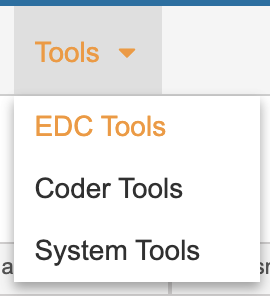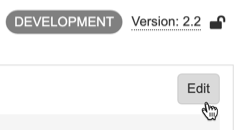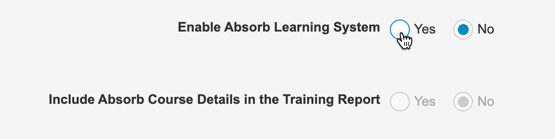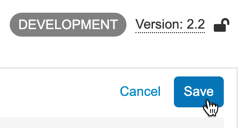試験設定の管理
特定の試験レベルの設定は、EDC ツールから有効化または無効化することができます。注: EDC ツール>試験設定で選択した場合、バージョン管理されません。
前提条件
標準のCDMS リードデータマネージャ、CDMS ライブラリアン、CDMS スタディデザイナー、CDMS ユーザ管理者、CDMS スーパーユーザ権限を持つユーザは、デフォルトで以下で説明する操作を実行することができます。組織がカスタム治験の役割を使用する場合、ロールには以下の権限が付与されている必要があります:
| タイプ | 権限ラベル | 制御 |
|---|---|---|
| 標準タブ | EDC ツールタブ | EDC ツールタブへのアクセス権限 |
| 機能権限 | 治験設定の編集 | EDC ツールで利用可能な治験設定を編集する権限 |
EDC ツールにアクセスする
EDC ツール管理領域にアクセスするには、一次ナビゲーションバーでツールタブをクリックし、EDC ツールをクリックします。
マイ試験ページが開きます。試験の名前をクリックして開きます。試験環境ページが開きます。環境の名前をクリックして開きます。
デフォルトでは、環境を開くと試験設定ページが開きます。
利用可能な設定
[EDC ツール]>[試験設定] では、以下の設定を管理することができます:
学習システムの有効化
この設定では、Veeva トレーニング LMS インテグレーション機能 (Veeva の LMS である Veeva トレーニングとのインテグレーション) を有効または無効にすることができます。このインテグレーションを使用する前に、有効化後に追加の設定を行う必要があります。
| オプション | デフォルト | 説明 |
|---|---|---|
| はい |
はいを選択すると、LMS インテグレーションが有効になります。 これにより、トレーニングレポートにコースの詳細を含めるではいが自動的に選択されます。 |
|
| いいえ |
いいえを選択すると、LMS インテグレーションが無効になります。 |
トレーニングレポートにコース詳細を含める
この設定では、システムがコースごとにトレーニングの完了状況を追跡してその情報をトレーニングレポートに表示するか否かを選択することができます。
| オプション | デフォルト | 説明 |
|---|---|---|
| はい |
はいを選択すると、コース完了状況の追跡が有効化されます。有効化されると、トレーニングレポートに列が追加されます。 学習システムの有効化ではいを選択すると、自動的にこのオプションが選択されます。 |
|
| いいえ |
いいえを選択すると、コース完了状況の追跡が無効化されます。 |
Veeva CTMS への接続
この設定では、Veeva CTMS 接続機能を有効化または無効化することができます。
| オプション | デフォルト | 説明 |
|---|---|---|
| はい |
はいを選択すると、Veeva CTMS 接続が有効になります。有効化すると、組織が CTMS Vault との接続を設定できるようになります。 |
|
| いいえ |
いいえを選択すると、Veeva CTMS 接続が無効になります。 |
CTMS 試験リンク ID
Veeva CTMS に接続ではいを選択した場合、CTMS 試験リンク IDを入力する必要があります。システムは CTMS の一致する試験の識別に、この値を使用します。この値については、組織の CTMS Vault の管理者に問い合わせてください。
一括ケースブック署名を有効化する
この設定では、一括ケースブック署名機能を有効化または無効化することができます。
| オプション | デフォルト | 説明 |
|---|---|---|
| はい |
はいを選択すると一括ケースブック署名を有効化します。これにより、試験責任医師は一度に複数のケースブックに署名することができます。 |
|
| いいえ |
いいえを選択すると一括ケースブック署名を無効化します。 |
オープンクエリ付き署名の有効化
この設定を使用して、オープンクエリ付き署名機能を有効化または無効化することができます。
| オプション | デフォルト | 説明 |
|---|---|---|
| はい |
はいを選択するとオープンクエリ付き署名を有効化します。これにより、試験責任医師は未解決の質問を使用してフォームとイベント日付に署名することができます。 |
|
| いいえ |
いいえを選択すると、オープンクエリ付き署名機能を無効化します。 |
マニュアルケースブック作成を無効化
この設定を使用して、ユーザがデータ入力タブで新しいケースブックを手動で作成できるかどうかを制御します。インタラクティブ応答技術 (IRT) との外部統合を使用してケースブックを作成する場合は、ケースブックの作成を無効にすることができます。
| オプション | デフォルト | 説明 |
|---|---|---|
| はい |
ケースブックの手動作成を無効にするには、はいを選択します。これにより、データ入力タブの+ 新しいケースブックボタンが無効になります。 |
|
| いいえ |
いいえを選択すると、ユーザによるケースブックの手動作成を許可します。これにより、データ入力タブの+ 新しいケースブックボタンが有効になります。 |
記入ガイドライン
調査に完了ガイドライン (PDF) を読み込むことで、調査の運用中にデータ入力とレビューのユーザーをサポートできます。これにより、質問や問い合わせに伴う追加の労力を削減できます。
詳細については、 完了ガイドラインをご覧ください。
設定の編集方法
試験の設定を編集するには:
これらの設定はバージョン管理されていないため、即座に適用されますが、各環境で必要な変更を行う必要があります。